Ak ste vykonali inštaláciu iných operačných systémov pomocou Sun VM Virtualbox a chcete zachytiť obrazovku hosťovského operačného systému a použitie funkcie "PrintScreen" alebo "Alt + PrintScreen" nič nerobí, použite na vyriešenie tohto problému nižšie uvedené riešenie.
V tomto článku som nastavil prostredie Vbox (verzia 4.1.20) v hostiteľskom operačnom systéme Windows 7 na inštaláciu systému Windows XP ako hosťovského operačného systému a nainštaloval som aj "Dodatky pre hostí".
Potom som si všimol, že keď sa pokúsim vybrať hosťujúci OS, klávesnica a myš sa automaticky zachytia hosťujúcim OS.
Keď sa tak stane, v pravej dolnej časti okna hosťovského operačného systému sa zobrazí "zelená šípka nadol", ktorá znamená, že hosťovský operačný systém zachytil vašu klávesnicu a myš.

1. Musíme teda zrušiť zachytenie klávesnice a myši stlačením pravého tlačidla Ctrl raz a " zelená šípka nadol " sa stáva ako " čierna šípka nadol ".
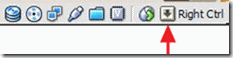
2. Po dokončení môžete použiť klávesové skratky " PrintScreen ", ak chcete zachytiť celú obrazovku, alebo stlačte tlačidlo " Alt + PrintScreen " súčasne zachytiť aktívne* okno hosťovského operačného systému VirtualBox.
Upozornenie*: Najprv musíte vybrať okno hosťovského operačného systému VirtualBox, potom raz stlačením pravého tlačidla Ctrl zrušte zachytávanie klávesnice a myši a použite klávesové skratky na zachytávanie.

Andy Davis
Blog správcu systému o systéme Windows





